win10关闭antimalware service的方法 win10怎么关闭antimalware
更新时间:2024-03-11 11:03:05作者:huige
近日有部分win10纯净版系统用户在查看任务管理器的时候,发现有一个antimalware service占用了比较高的cpu,导致电脑运行速度变慢,所以很多人就想要将其关闭,那么win10怎么关闭antimalware呢?针对这个问题,本文这就给大家介绍一下win10关闭antimalware service的方法。
方法如下:
1、在Windows10系统桌面,右键点击桌面左下角的开始按钮,在弹出的菜单中选择“运行”菜单项。
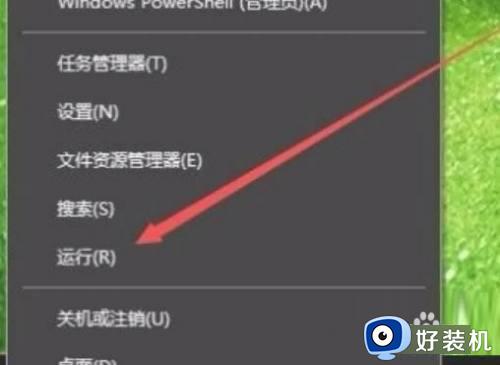
2、然后在打开的运行窗口中输入命令gpedit.msc,然后点击确定按钮。
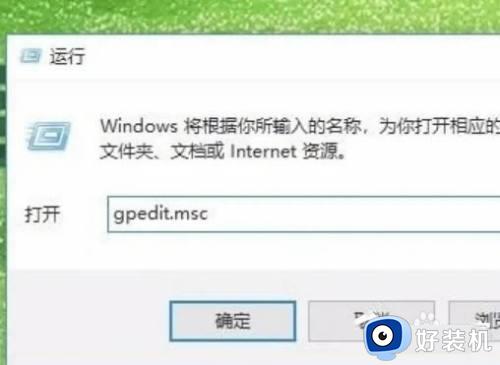
3、在打开的本地组策略编辑器窗口中,依次点击“计算机配置/管理模板/Windows组件/Windows Defender防病毒程序”菜单项。
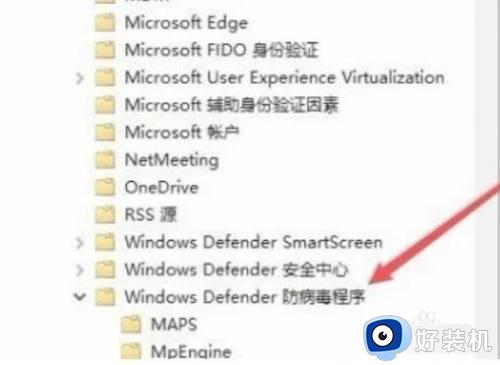
4、接下来再展开的菜单中找到“实时保护”菜单项,在右侧窗口中找到“不论何时启用实时保护,都会启用进程扫描”设置项。
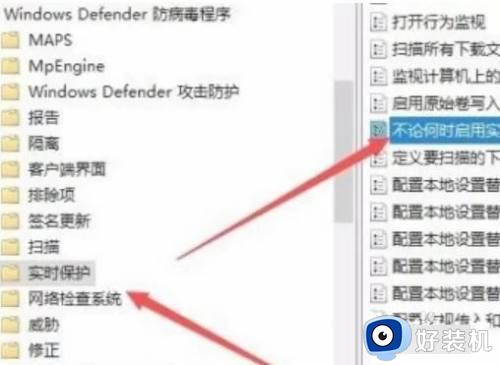
上述给大家介绍的就是win10关闭antimalware的详细方法,大家有想要关闭的话,可以参考上述方法来关闭就可以了,赶紧试试吧。
win10关闭antimalware service的方法 win10怎么关闭antimalware相关教程
- Win10antimalware service executable占用cpu高如何解决
- win10关闭任务栏的天气的方法 win10怎么关闭任务栏的天气
- win10怎样快速关闭屏幕 快速关闭win10屏幕三种方法
- win10自动更新怎么永久关闭 彻底关闭win10自动更新的教程
- win10屏保关闭不了怎么办 win10屏保关闭失败的解决方法
- 怎么关闭win10程序兼容性助手 win10程序兼容性助手如何关闭
- win10电脑如何关闭防火墙 win10电脑关闭防火墙的详细操作方法
- win10夜间模式无法关闭怎么办 win10夜间模式关闭不了处理方法
- win10系统怎么关闭电脑自动更新 如何关闭win10电脑的自动更新
- win10安全通知怎么关闭 如何关闭win10安全中心通知
- win10拼音打字没有预选框怎么办 win10微软拼音打字没有选字框修复方法
- win10你的电脑不能投影到其他屏幕怎么回事 win10电脑提示你的电脑不能投影到其他屏幕如何处理
- win10任务栏没反应怎么办 win10任务栏无响应如何修复
- win10频繁断网重启才能连上怎么回事?win10老是断网需重启如何解决
- win10批量卸载字体的步骤 win10如何批量卸载字体
- win10配置在哪里看 win10配置怎么看
win10教程推荐
- 1 win10亮度调节失效怎么办 win10亮度调节没有反应处理方法
- 2 win10屏幕分辨率被锁定了怎么解除 win10电脑屏幕分辨率被锁定解决方法
- 3 win10怎么看电脑配置和型号 电脑windows10在哪里看配置
- 4 win10内存16g可用8g怎么办 win10内存16g显示只有8g可用完美解决方法
- 5 win10的ipv4怎么设置地址 win10如何设置ipv4地址
- 6 苹果电脑双系统win10启动不了怎么办 苹果双系统进不去win10系统处理方法
- 7 win10更换系统盘如何设置 win10电脑怎么更换系统盘
- 8 win10输入法没了语言栏也消失了怎么回事 win10输入法语言栏不见了如何解决
- 9 win10资源管理器卡死无响应怎么办 win10资源管理器未响应死机处理方法
- 10 win10没有自带游戏怎么办 win10系统自带游戏隐藏了的解决办法
